На вопрос Как найти другой компьютер в сети, если у вас Windows 7!? заданный автором Artuwkq evteev лучший ответ это Для того чтобы создать простейшую сеть нужно соединить компьютеры кабелем с так званой «зеркальной» разводкой кабеля типа «кроссовер» .
Обжим «кроссовер» значит что провода с одной стороны кабеля надо обжать в обратной последовательности.
Прежде всего нужно проверить настройку имени рабочей группы, поскольку компьютеры с ОС Windows 7 могут видеть друг друга только в одном случае, в том если названия рабочей группы у этих компьютеров одинаковые. Поэтому если названия рабочей группы разные следует поменять на одном из двух компьютеров название группы. В Windows 7 по умолчанию название рабочей группы WORKGROUP.
Давайте приступим. Для начала нужно зайти в меню Пуск и здесь надо щелкнуть правой кнопкой мыши по пункте меню Компьютер, и теперь в появившемся меню нужно выбрать пункт меню Свойства.
Теперь нужно зайти в вкладку Имя компьютера, где если нужно можно изменить название рабочей группы компьютера, о которой мы писали выше. Для изменения щелкаем по кнопке Изменить.
IP scanner : Как найти все IP устройств в вашей сети
Также здесь же мы можем задать имя нашего компьютера. Это нужно для того сделать чтобы пользователи сети видели Ваш компьютер по этому имени (имя можно задать какое угодно) .
В случае подключения сетевого кабеля к своему компьютеру еще до того как установили Windows 7, то в большинстве случаев ваша сеть должна сама найтись и опознаться. Если сеть все же сеть не найдена, то она должна найтись при перезагрузке компьютера.
Теперь давайте войдем в меню Сеть и Интернет и теперь выберем здесь пункт Центр Управления сетями и общим доступом и здесь выбираем пункт Настройка нового подключения к сети. Должен после этих действий запустится мастер настройки локальной сети.
Таким образом Вы сможете настроить также подключение к интернету, в том единственном случае если локальная сеть отсутствует. Нужно будет лишь выбрать, беспроводное или проводное подключение у Вас установлено.
Мастер установки должен выполнить все настройки за Вас, но Вам может прийтись настраивать сеть вручную. Поэтому сейчас мы распишем все эти настройки что делает мастер.
1. Для начала нужно зайти в раздел Подключение к сети иконку раздела можно найти на панели Сеть и Интернет — Центр управления сетями и общим доступом — Просмотр состояния сети и задач — Изменение параметров адаптера.
2. Нужно щелкнуть правой клавишей мыши по иконке сетевой карты и выбрать пункт Свойства.
3. В меню что откроется нужно щелкнуть по пункте Протокол Интернета версии 4 (TCP/IP v4) после этого откроется окно в которое нам необходимо ввести нужные настройки.
IP адрес и маска подсети. В локальной сети как и в интернете, каждый компьютер должен иметь собственный IP адрес. IP адреса всех компьютеров в локальной сети чаще всего присваиваются по нижеприведенному шаблону:
192.168.0.Х
В данном шаблоне мы подставляем на каждом компьютере иное число. Например один компьютер сети имеет адрес 192.168.0.1, другой адрес 192.168.0.2 .
Как вычислить IP адрес компьютера человека
Маска подсети это очень важная часть адреса. Маска подсети конечно же должна быть обязательно одинаковая на всех компьютерах сети. Чаще всего на домашних компьютерах пользователей используется маска:
255.255.255.0
Думаю данных параметров при простом соединении компьютеров между собой этого должно быть достаточно
В локальной сети можно искать не только файлы или документы, но и компьютеры. Есть множество программ, которые предоставляют своим пользователям возможность поиска необходимой информации. Можно найти в сети также и конкретный компьютер. Для этого только нужно знать его IP-адрес.
Вам понадобится
- — компьютер;
- — одна из программ: AngryIp scanner, NetSearch, NetView.
Инструкция
Недавно мне предстояло решить интересную задачу, а именно узнать все ip адреса оборудования в локальной сети. Вроде, задачка ординарная, но решить ее можно было разными способами. Хотелось бы рассмотреть в рамках данной статьи некоторые из них.
Как вывести список ip адресов в сети?
Первый способ узнать все ip адреса в локальной сети — это работа через командную строку.
Для этого мы нажимаем на кнопку пуска, в поисковом запросе пишем «cmd» и нажимаем клавишу «Enter».
Перед нами откроется окно редактора командной строки. В редакторе очень много команд, которые могут нам пригодиться, но в данном случае нам нужна команда «arp -a».
Введите данную команду в терминал как показано на следующем рисунке:

Команда «arp» нам дает не только возможность определить ip оборудования, но и так же показывает этого оборудования, что так же может быть нам интересно.
Итак, после того как вы ввели команду и нажали «Enter» перед вами откроется весь список ip адресов оборудования в локальной сети.

Если же вас интересует всего лишь ip адрес только вашего компьютера, то нужно ввести в терминал команду «Ipconfig»- тогда вы увидите все данные по вашему компьютеру.

Однако такое команды определяют все Ip в локальной сети далеко не всегда. И в таком случае потребуется программа для поиска ip адресов в сети «Advanced IP Scanner» — это сетевой сканер. Скачать ее можно на просторах интернета, а я в свою очередь расскажу, как с ней работать.
Сканирование сети на ip адреса
После установки программы мы щелкаем по значку «Advanced IP Scanner».
В результате запуска мы видим, как откроется рабочее окно программы.


Как видите, сканирование нам показало не только IP оборудования, но также имя производителя и mac адреса — то есть полную информацию о сети.
Но не всегда у нас бывает доступ к компьютерам локальной сети: в таком случае приходится пользоваться смартфоном, в моем случае это смартфон на базе андроид. Скачиваем программу сетевого сканера (например, у меня Network IP scanner). И после запуска нажимаем кнопку сканирования сети: как правило, через несколько минут видим результат сканирования сети на ip адреса.

И дома, и на работе мы постоянно сталкиваемся с компьютерными сетями. Простой Wi-Fi роутер и подключенный к нему лаптоп – уже локальная сеть. В офисах в общую сеть часто оказываются объединенными множество устройств – роутеры, компьютеры (настольные и ноутбуки), планшеты и смартфоны, принтеры, сканеры, сетевые накопители и так далее. Пользуясь общим сетевым подключением, мы часто даже не догадываемся о том, какие еще устройства имеются в нашей локальной сети.
Для того чтобы определить, какие компьютеры (или иное оборудование) используют общую с нами сеть, служат IP-сканеры. IP-адрес (айпи-адрес, сокращение от англ. Internet Protocol Address) — уникальный сетевой адрес узла в компьютерной сети, построенной по протоколу IP. … в случае работы в локальной сети требуется уникальность адреса в пределах сети — Википедия. Ниже мы рассмотрим несколько бесплатных программ – IP-сканеров: Free IP Scanner, Free Port Scanner, 10-Страйк: Сканирование Сети, Advanced IP Scanner, Angry IP Scanner .
Free IP Scanner.
Free IP Scanner 2.1 – программа для быстрого сканирования IP-адресов и портов. Предназначена для управления и мониторинга сетей, как системными администраторами, так и обычными пользователями. В Free IP Scanner 2.1 использована системы многопоточного сканирования, что позволяет очень быстро обнаруживать сотни компьютеров, подключенных к сети. Для каждого из обнаруженных компьютеров определяется MAC-адрес, NetBIOS и открытые порты.
К несомненным плюсам Free IP Scanner можно отнести:
- быстроту сканирования IP-адресов и портов;
- простой, понятный интерфейс;
- широкие возможности для настройки сканирования.
На современных компьютерах Free IP Scanner 2.1 работает быстро и стабильно, однако запуск этого приложения на старых ПК может значительно замедлить их работу.
Free Port Scanner.
Free Port Scanner 3.1.5 – бесплатная программа, позволяющая быстро просканировать выбранные порты в определенном диапазоне IP-адресов.

Для начала сканирования требуется указать IP-адрес и порты, которые будут проверяться (по умолчанию задан IP-адрес 192.168.0.1 и порты 21-23, 25, 53, 80, 110, 135, 137-139, 443, 445, 1080, 1433 ,3128, 3306, 8080). Процесс сканирования протекает достаточно быстро, в нижней части окна программы будет отображена подробная информация о каждом из указанных портов:
- IP-адрес;
- номер порта;
- имя порта;
- статус порта;
- описание.
К сожалению, иногда работа программы Free Port Scanner 3.1.5 на компьютере под управлением операционной системы Windows 7 приводила к зависанию ПК, приходилось запускать Диспетчер задач (комбинация CTRL + Alt + Delete) для остановки Free Port Scanner.
10-Страйк: Сканирование Сети.
10-Страйк: Сканирование Сети – бесплатный сетевой сканер, позволяющий обнаруживать все устройства (компьютеры, серверы и хосты), подключенные к локальной сети.

Сканирование сети осуществляется многопоточно, что дает возможность достаточно быстро обнаружить все устройства, подключенные к локальной сети. Поддерживается множество протоколов, в частности, ICMP-пинг, поиск открытых TCP-портов, NetBios, SNMP, UPnP.
Кроме обнаружения сетевых устройств, с помощью 10-Страйк: Сканирование Сети можно также:
- просматривать информацию об обнаруженных компьютерах (установленные программы, реестр Windows, запущенные процессы и службы);
- включать и выключать компьютеры по сети;
- находить открытые порты;
- получать информацию о MAC-адресах.
Advanced IP Scanner.
Advanced IP Scanner – бесплатное приложение, предназначенное для быстрого многопоточного сканирования локальной сети. Advanced IP Scanner позволяет собрать большое количество информации обо всех устройствах, подключенных к сети (в том числе и о Wi-Fi-роутерах) и получить доступ к общим папкам и другим ресурсам.
К достоинствам Advanced IP Scanner можно отнести:
- скорость сканирования;
- максимальное количество информации о каждом сетевом устройстве;
- возможность включать и выключать компьютеры по сети;
- красивый и удобный интерфейс.
Результаты сканирования, полученные программой Advanced IP Scanner, можно сохранить в виде фала форматов HTML или CSV.
Angry IP Scanner.
Angry IP Scanner – бесплатная программа с открытым исходным кодом для сканирования IP-адресов и портов. Это приложение работает на компьютерах под управлением операционной системы Windows, Linux, Mac OS X.

Angry IP Scanner пингует все IP-адреса и определяет их статус. По каждому IP-адресу собирается данные о MAC-адресе, хосте, открытых портах. Кроме того, отображается и информация из NetBIOS (имя компьютера и рабочей группы, пользователь). Для ускорения сканирования применена многопоточная технология. Результаты сканирования можно экспортировать в файлы форматов CSV, TXT, XML.
Функциональные возможности Angry IP Scanner можно расширять с помощью плагинов.
Программы — сетевые сканеры в первую очередь предназначены для сетевых администраторов и IT-специалистов, но и простой пользователь компьютера может извлечь пользу от применения IP-сканера. Например, с помощью сетевого сканера можно обнаружить халявщика, подключившегося к нашему Wi-Fi-роутеру и использующего наше Интернет-подключение, или узнать, какие устройства подключены к офисной сети – из чистого любопытства, конечно.
Источник: anyhost.ru
Просканировать все ip в сети

Недавно мне предстояло решить интересную задачу, а именно узнать все ip адреса оборудования в локальной сети. Вроде, задачка ординарная, но решить ее можно было разными способами. Хотелось бы рассмотреть в рамках данной статьи некоторые из них.
Как вывести список ip адресов в сети?
Первый способ узнать все ip адреса в локальной сети — это работа через командную строку.
Для этого мы нажимаем на кнопку пуска, в поисковом запросе пишем «cmd» и нажимаем клавишу «Enter».

Перед нами откроется окно редактора командной строки. В редакторе очень много команд, которые могут нам пригодиться, но в данном случае нам нужна команда «arp -a».
Введите данную команду в терминал как показано на следующем рисунке:

Команда «arp» нам дает не только возможность определить ip оборудования, но и так же показывает mac адреса этого оборудования, что так же может быть нам интересно.
Итак, после того как вы ввели команду и нажали «Enter» перед вами откроется весь список ip адресов оборудования в локальной сети.

Если же вас интересует всего лишь ip адрес только вашего компьютера, то нужно ввести в терминал команду «Ipconfig»- тогда вы увидите все данные по вашему компьютеру.

Однако такое команды определяют все Ip в локальной сети далеко не всегда. И в таком случае потребуется программа для поиска ip адресов в сети «Advanced IP Scanner» — это сетевой сканер. Скачать ее можно на просторах интернета, а я в свою очередь расскажу, как с ней работать.
Сканирование сети на ip адреса
После установки программы мы щелкаем по значку «Advanced IP Scanner».
В результате запуска мы видим, как откроется рабочее окно программы.

Далее все просто: нажимаем на кнопку «IP» (определяет подсеть этого компьютера), после чего нажимаем на кнопку «Сканировать» и через несколько минут видим результат.

Как видите, сканирование нам показало не только IP оборудования, но также имя производителя и mac адреса — то есть полную информацию о сети.
Но не всегда у нас бывает доступ к компьютерам локальной сети: в таком случае приходится пользоваться смартфоном, в моем случае это смартфон на базе андроид. Скачиваем программу сетевого сканера (например, у меня Network IP scanner). И после запуска нажимаем кнопку сканирования сети: как правило, через несколько минут видим результат сканирования сети на ip адреса.

Добавлено Июнь 28, 2017 в 08:29
Команда «arp -a» показала локальный адрес контроллера домена, адрес локальной машины на которой выполнялась команда и адрес основного шлюза. А ещё три десятка компов этой локальной сети почему-то остались не замечены…
Добавлено Июль 1, 2017 в 12:53
Первое, что сразу хочется уточнить – были ли эти 30 компьютеров активны в момент сканирования?
А также:
- компьютеры получают адреса автоматически?
- находятся ли компьютеры в одной «группе»?
- компьютеры в разных подсетях или нет?
- включено ли сетевое обнаружение?
- отключен ли фаервол?
- есть ли один известный ip адрес из этих 30, если да то пробовали пропинговать его?
- пробовали просканировать диапазон возможных адресов командами «pings» или «$ nmap»?
- пробовали воспользоваться сторонними сканерами, Advanced IP Scanner к примеру?
Возможно, вам будут полезны следующие примеры:
arp -a — отобразить все записи таблицы ARP.
arp -a 192.168.0.9 — отобразить запись, соответствующую IP-адресу 192.168.0.9
arp -a 192.168.1.158 -N 192.168.1.1 — отобразить таблицу ARP для адреса 192.168.1.158 на сетевом интерфейсе 192.168.1.1
arp -a -N 10.164.250.148 — отобразить все записи таблицы ARP на сетевом интерфейсе 10.164.250.148 .
arp -s 192.168.0.1 00-22-15-15-88-15 — добавить в таблицу ARP статическую запись, задающую соответствие IP — адреса 192.168.0.1 и MAC-адреса 00-22-15-15-88-15
arp -s 192.168.0.1 00-22-15-15-88-15 192.168.0.56 — то же самое, что и в предыдущем случае, но с указанием сетевого интерфейса, для которого выполняется добавление статической записи.
arp -d 192.168.1.1 192.168.1.56 удаление записи из таблицы ARP для IP-адреса 192.168.1.1 на сетевом интерфейсе 192.168.1.56
arp -d * — полная очистка таблицы ARP. Аналогично — arp -d без параметров. Если имеется несколько сетевых интерфейсов, то очистка может быть выполнена только для одного из них — arp -d * 192.168.0.56.
Все о локальных сетях и сетевом оборудовании
Недавно мне предстояло решить интересную задачу, а именно узнать все ip адреса оборудования в локальной сети. Вроде, задачка ординарная, но решить ее можно было разными способами. Хотелось бы рассмотреть в рамках данной статьи некоторые из них.
Как вывести список ip адресов в сети?
Первый способ узнать все ip адреса в локальной сети — это работа через командную строку.
Для этого мы нажимаем на кнопку пуска, в поисковом запросе пишем «cmd» и нажимаем клавишу «Enter».

Перед нами откроется окно редактора командной строки. В редакторе очень много команд, которые могут нам пригодиться, но в данном случае нам нужна команда «arp -a».
Введите данную команду в терминал как показано на следующем рисунке:

Команда «arp» нам дает не только возможность определить ip оборудования, но и так же показывает mac адреса этого оборудования, что так же может быть нам интересно.
Итак, после того как вы ввели команду и нажали «Enter» перед вами откроется весь список ip адресов оборудования в локальной сети.

Если же вас интересует всего лишь ip адрес только вашего компьютера, то нужно ввести в терминал команду «Ipconfig»- тогда вы увидите все данные по вашему компьютеру.

Однако такое команды определяют все Ip в локальной сети далеко не всегда. И в таком случае потребуется программа для поиска ip адресов в сети «Advanced IP Scanner» — это сетевой сканер. Скачать ее можно на просторах интернета, а я в свою очередь расскажу, как с ней работать.
Сканирование сети на ip адреса
После установки программы мы щелкаем по значку «Advanced IP Scanner».
В результате запуска мы видим, как откроется рабочее окно программы.

Далее все просто: нажимаем на кнопку «IP» (определяет подсеть этого компьютера), после чего нажимаем на кнопку «Сканировать» и через несколько минут видим результат.

Как видите, сканирование нам показало не только IP оборудования, но также имя производителя и mac адреса — то есть полную информацию о сети.
Но не всегда у нас бывает доступ к компьютерам локальной сети: в таком случае приходится пользоваться смартфоном, в моем случае это смартфон на базе андроид. Скачиваем программу сетевого сканера (например, у меня Network IP scanner). И после запуска нажимаем кнопку сканирования сети: как правило, через несколько минут видим результат сканирования сети на ip адреса.

Добавлено Июнь 28, 2017 в 08:29
Команда «arp -a» показала локальный адрес контроллера домена, адрес локальной машины на которой выполнялась команда и адрес основного шлюза. А ещё три десятка компов этой локальной сети почему-то остались не замечены…
Добавлено Июль 1, 2017 в 12:53
Первое, что сразу хочется уточнить – были ли эти 30 компьютеров активны в момент сканирования?
А также:
- компьютеры получают адреса автоматически?
- находятся ли компьютеры в одной «группе»?
- компьютеры в разных подсетях или нет?
- включено ли сетевое обнаружение?
- отключен ли фаервол?
- есть ли один известный ip адрес из этих 30, если да то пробовали пропинговать его?
- пробовали просканировать диапазон возможных адресов командами «pings» или «$ nmap»?
- пробовали воспользоваться сторонними сканерами, Advanced IP Scanner к примеру?
Возможно, вам будут полезны следующие примеры:
arp -a — отобразить все записи таблицы ARP.
arp -a 192.168.0.9 — отобразить запись, соответствующую IP-адресу 192.168.0.9
arp -a 192.168.1.158 -N 192.168.1.1 — отобразить таблицу ARP для адреса 192.168.1.158 на сетевом интерфейсе 192.168.1.1
arp -a -N 10.164.250.148 — отобразить все записи таблицы ARP на сетевом интерфейсе 10.164.250.148 .
arp -s 192.168.0.1 00-22-15-15-88-15 — добавить в таблицу ARP статическую запись, задающую соответствие IP — адреса 192.168.0.1 и MAC-адреса 00-22-15-15-88-15
arp -s 192.168.0.1 00-22-15-15-88-15 192.168.0.56 — то же самое, что и в предыдущем случае, но с указанием сетевого интерфейса, для которого выполняется добавление статической записи.
arp -d 192.168.1.1 192.168.1.56 удаление записи из таблицы ARP для IP-адреса 192.168.1.1 на сетевом интерфейсе 192.168.1.56
arp -d * — полная очистка таблицы ARP. Аналогично — arp -d без параметров. Если имеется несколько сетевых интерфейсов, то очистка может быть выполнена только для одного из них — arp -d * 192.168.0.56.
45 миллионов пользователей выбирают
бесплатный Advanced IP Scanner.
Advanced IP Scanner
Надежный и бесплатный сетевой сканер для анализа локальных сетей. Программа сканирует все устройства в сети, предоставляет доступ к общим папкам и FTP-серверам, дает возможность удаленно управлять компьютерами (через RDP и Radmin), и даже может удаленно выключать их. Advanced IP Scanner не требует установки и имеет простой дружелюбный интерфейс. Эта программа должна присутствовать в арсенале каждого системного администратора.

Возможности программы
Удобный доступ к сетевым папкам
Удаленный доступ через RDP и Radmin
Определение MAC адресов
Удаленное включение и выключение компьютеров
Источник: 4systems.ru
Как найти IP адрес камеры видеонаблюдения
Как найти IP адрес камеры видеонаблюдения в локальной сети? Разберем несколько программ для поиска IP камер в сети. В первую очередь — это конечно поиск с помощью специализированного программного обеспечения производителя систем IP видеонаблюдения.
IP адрес камеры видеонаблюдения
Что такое IP адрес устройства?
Все устройства в локальной сети имеют свой уникальный адрес. Этот адрес не может повторяться дважды. Т.е. для каждого устройства необходимо назначить свой IP адрес. Предположим, что у вас домашняя сеть и в этой сети конечно же есть роутер. Если адрес роутера не менялся при настройках, т.к. в домашних условиях это практически никому не нужно.То скорее всего адрес роутера выглядит так: 192.168.1 .1 Соответственно все устройства в домашней сети будут иметь IP адреса 192.168.1 .начиная от 2 — и заканчивая 256.

Программы для поиска IP камер
При покупки любой ip камеры, в инструкции к ней вы найдете заводской IP адрес камеры. Многие производители пишут ip адрес прямо на корпусе. Так же логин и пароль для входа в web интерфейс. Поэтому для доступа к ip камере, достаточно подключить ее по кабелю к компьютеру и поменять сетевые настройки на ПК. Затем открыть браузер, ввести заводской ip адрес камеры, логин/пароль и получить полный доступ ко всем настройкам камеры.
У каждого производителя ip камер есть специальные утилиты для поиска ip камер. Эти программы значительно облегчают жизнь настройщикам. С помощью этих программ можно быстро получить доступ ко списку всех IP камер находящихся в локальной сети. Правда нельзя найти камеру hikvision с помощью утилиты для поиска камер Trassir. Т.к. программа IPCManager находит только камеры trassir.
А для того что бы найти камеру hikvision потребуется программа SADP Tool. И наоборот. SADP не найдет камеру trassir. Т.е. для поиска ip камеры нужно установить программу для поиска камер того же производителя. Но например для поиска камеры RVI можно воспользоваться SADP Tool.
Есть конечно универсальная программа Advanced IP Scanner- эта программа просто находит все ip устройства в локальной сети. Конечно есть и другие.
В мобильных приложениях для просмотра Ip камер тоже самое. Нельзя с помощью приложения HikConnect (приложение для просмотра камер hikvision) просматривать камеры trassir. Хотя для некоторых камер есть исключения. Лучше узнать у менеджера, который занимается продажами камер.
Что бы не терять времени на поиск камер определенного бренда, будет правильно посетить официальный сайт, в котором вы обязательно найдете программу для поиска.
| Производитель | Заводской ip адрес | Программа для поиска |
| Trassir | 192.168.1.188 | Trassir IPCManager |
| Hikvision | 192.0.0.64 | SADP TOOL |
| Active Cam | 192.168.1.188 | ConfigTool |
| Hunter | 192.168.1.168 | IP-Hunter |
| Axis | 192.168.0.90 | Axis IP Utility |
| Bosch | 192.168.0.1 | Bosch IP helper |
| Dahua | 192.168.1.108 | Dahua Config Tool |
| Panasonic | 192.168.0.10/253 | Panasonic Easy IP Setup |
| Samsung | 192.168.1.200 | Samsung IP Installer |
| RVI | 192.168.1.108 | SADP TOOL |
подборка программ для поиска IP камер
Поиск IP камер Trassir
По умолчанию у всех новых устройств Trassir заводской адрес 192.168.1.188. Логин — admin, пароль — admin. Скачиваем утилиту TRASSIR_IPCManager. С помощью этой небольшой программы мы сможем найти нашу камеру в локальной сети. Скачиваем — устанавливаем и открываем программу. Автоматически камера найдется.
Ноутбук или ПК должен быть подключен к той же wi-fi сети, либо по кабелю.
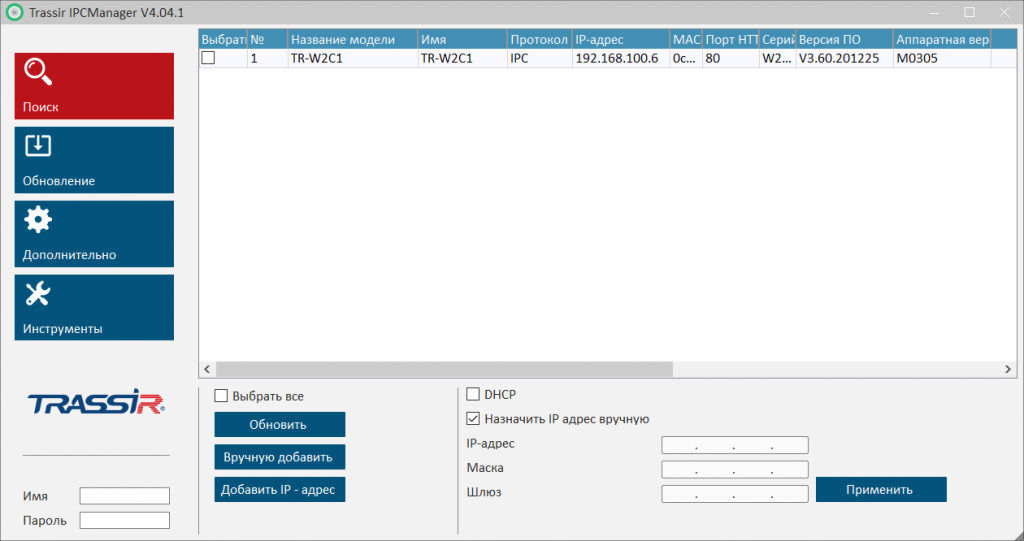
Программа SADP Hikvision.
После запуска приложения, SADP автоматически сканирует локальную сеть в поисках вновь подключенных IP-устройств Hikvision или HiWatch, которые затем отображаются в главном окне приложения.
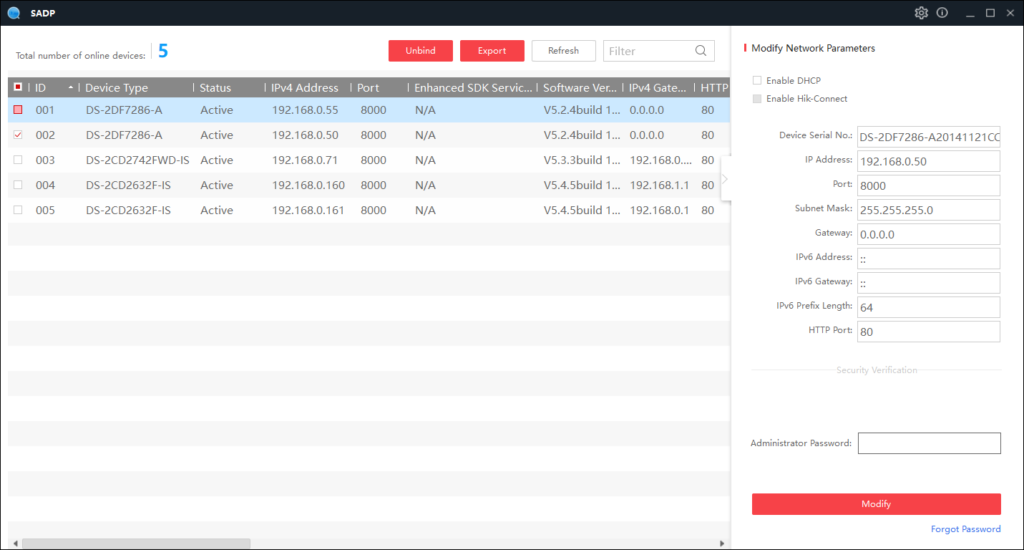
В правом верхнем углу окна приложения, находятся кнопки вызова меню настроек и справки. В настройках можно сменить язык программы (доступны Английский или Китайский язык) и регион.
Список недавно подключенных IP-устройств, обновляется каждые 15 сек, а список отключенных IP-устройств, обновляется каждые 45 сек. Вы также можете вручную обновить список с помощью кнопки «Refresh» для немедленного обновления информации об имеющихся в сети устройствах.
В главном окне приложения отображается основная информация о параметрах сети, таких как:
- тип устройства;
- IP-адрес;
- порты;
- маска;
- MAC адрес.
Доступны также дополнительные сведения, такие как:
- версия прошивки;
- название и серийный номер устройства;
- и информация об активации устройства.
Как изменить Ip адрес камеры видеонаблюдения
IP адрес камеры видеонаблюдения
Статический ip адрес для видеонаблюдения. Обычно, настройка IP адресов начинается с просмотра IP адреса роутера. Все зависит в какой подсети находится роутер. Если роутера вовсе нет и это автономная система, то лучше начать с сервера (видеорегистратора). Задаем IP адрес серверу (например 192.168.1.100 и маску (стандартную 255.255.255.0)).
После чего мы задаем адреса камерам. Например если на объекте будет 4 камеры, то можно сделать следующую адресацию:
IP адрес сервер — 192.168.1.100 маска 255.255.255.0
И IP адреса для 4х камер будут выглядеть так:
- Камера 192.168.1.110 маска 255.255.255.0
- Камера 192.168.1.111 маска 255.255.255.0
- Камера 192.168.1.112 маска 255.255.255.0
- Камера 192.168.1.113 маска 255.255.255.0
При настройке автономной системы видеонаблюдения без использования роутера необходимо задать IP адреса для всех камер и регистратору. Статический ip для видеонаблюдения не меняется при перезагрузки устройства. Даже если вы установили IP адрес в одном месте, потом сняли камеру, отвезли на другой конец света, то при установки статического IP адреса, камера при включении будет иметь тот же Ip адрес.
Динамический ip адрес для видеонаблюдения
Динамическая Ip адресация, в отличии от статической устанавливается автоматически. Т.е. устройства подключенные к сети получают IP адреса и маску сети без ввода руками. У роутера есть возможность назначать IP адреса устройствам, которым необходимо их присвоить.
Если требуется задать IP адрес IP камере или видеорегистратору, то в настройках устройства (IP камеры, видеорегистратора) нужно установить галочку DHCP. И обязательно нажать СОХРАНИТЬ. Если прост установить галку, то ничего не произойдет. Все изменения вступят в силу только после сохранения настроек.
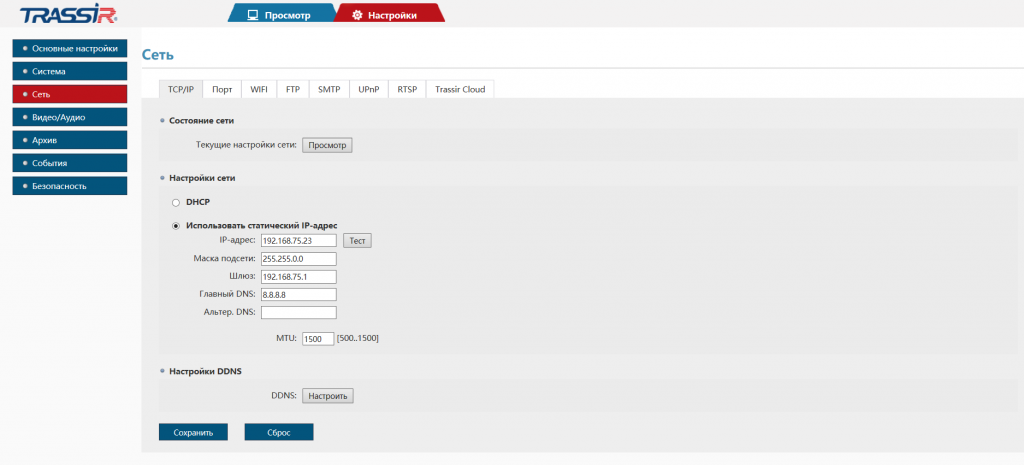
Для примера рассмотрим установку СТАТИЧЕСКОГО iP адреса для IP камеры Trassir. В настройках находим вкладку СЕТЬ и далее вводим IP адрес и маску. Также потребуется ШЛЮЗ. Шлюз — это IP адрес роутера. 192.168.75.1.
Если требуется использовать динамический IP адрес, то в это же вкладке нужно нажать на кнопку DHCP, при этом статический IP адрес станет более светлым, что говорит об изменении адреса. Жмем на кнопку сохранить и заходим опять в настройки — сеть, и видим, что IP адрес поменялся.
При перезагрузки устройства iP адрес устройства может измениться. Если к серверу была подключение IP камера с одним адресом, а при перезагрузки камера получила другой адрес, то камера станет недоступной. Т.к. сервер работает со статическими адресами.
Источник: smart-camera.ru